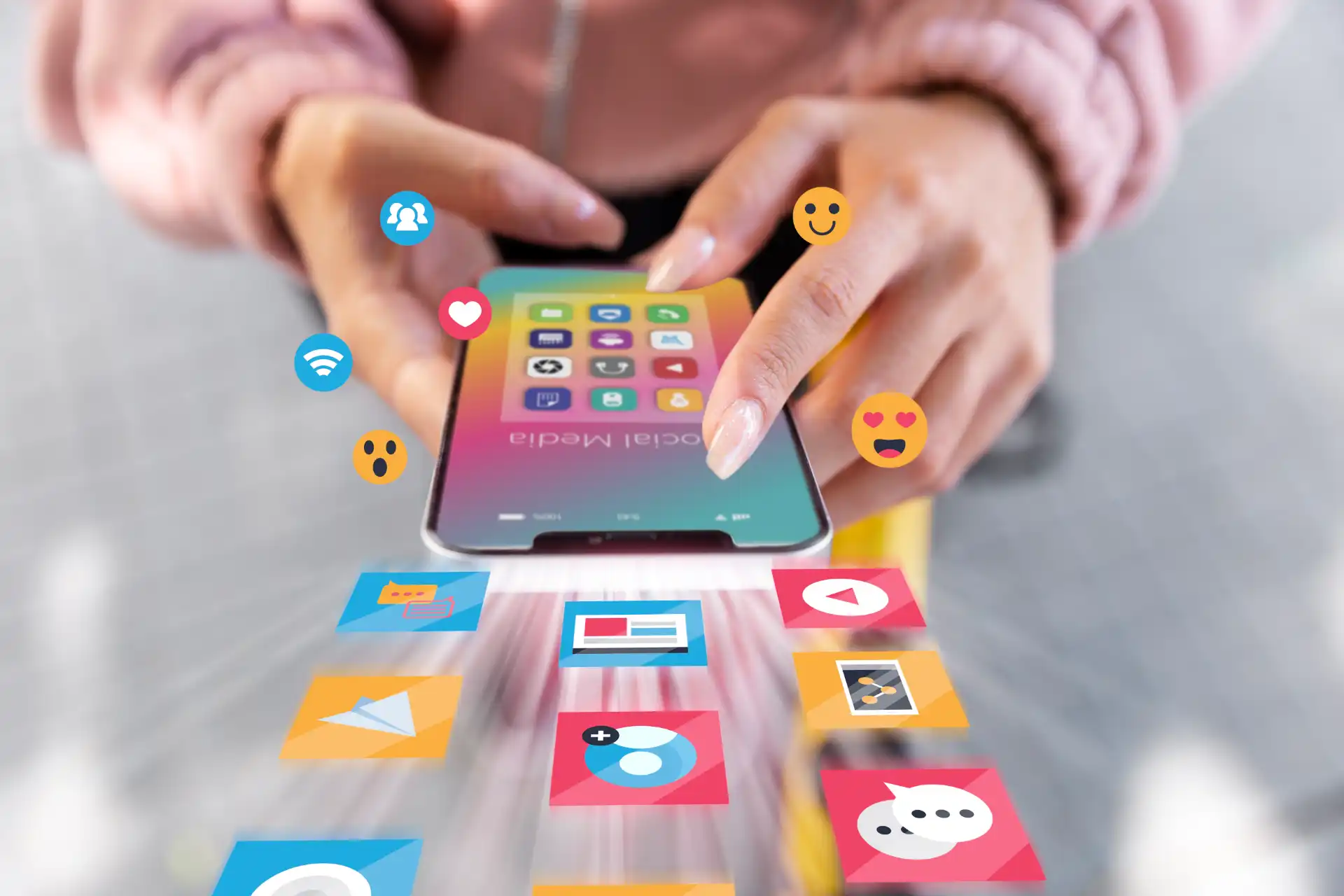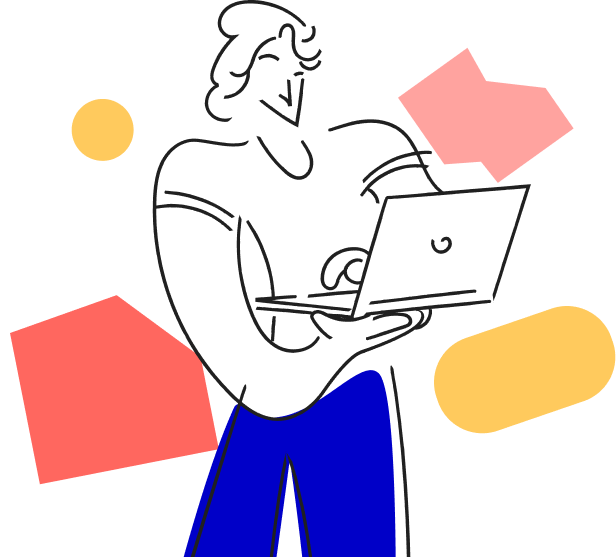Clicando no ícone dos balões de diálogo, no menu localizado no canto esquerdo da tela:
A visualização do operador de chat possui alguns itens importantes
Primeiramente a organização dos status das conversas:
Em atendimento: chats que estão em andamento sem encerrar
Todos: todos os chats, em andamento e fechados
Não lidos: chats não lidos pelo responsável atribuído.
Busque um número ou contato que já tenha histórico na plataforma:
Caso deseje buscar dentro da agenda de contatos selecione o boneco ao lado de filtros:
Se você quiser adicionar um novo contato clique nos 3 pontinhos:
E insira as informações necessárias:
O atendente poderá fazer alguns filtros:
Etiquetas:
Datas:
Status de chats:
Canais:
Na visão do Gestor(a) e Supervisor(a) temos alguns filtros a mais para ajudar no gerenciamento dos atendimentos:
Acrescentando então Atendentes e Departamentos, o qual você verá apenas chats pelos quais irá filtrar.
No campo superior direito você verá outros itens:
- Contador de contatos-dia
- Conexão dos seus canais
- Informações sobre visitantes do seu site
- Novidades e feedbacks
- Alterar modo claro ou escuro da tela
Em seu canto inferior esquerdo, você acessa itens de suporte e logo off da plataforma:
Tela de cheats – Menu do atendente
Caso deseje saber mais sobre o contato o qual esteja conversa basta clicar no nome do cliente, algumas informações aparecerão ao lado:
Em informações você verá se este contato tem tags/etiquetas
Email cadastrado
Atendente atual do atendimento
Canais o qual ele está conversando com você
Você poderá também editar este contato com novo número de telefone ou nome:
e fazer a vinculação de outros contatos, em caso do mesmo ter por exemplo um número pessoal.
Nos 3 pontinhos no canto superior direito, o usuário terá acesso a algumas ferramentas:
As opções serão:
- Encaminhar o chat para outro usuário, o mesmo terá acesso a todo histórico anterior
- Exportar as conversas deste contato para um arquivos CSV
- Adicionar cobrança caso você queira enviar uma cobrança avulsa ao seu contato utilizando o PoliPay
- Encerrar conversa( item importante no que tange organização dos seus chats.
Conversando com meus contatos
Na textarea de enviar mensagens teremos algumas funcionalidades:
No ícone de WhatsApp você poderá trocar de canal para enviar mensagens
Mude a tipografia do texto ou para qual número enviará a mensagem caso este contato tenha mais de 1 número vinculado:
Ao lado você terá o ícones de
- Carrinho: usado na ferramenta Polipay
- Catálogo: lista de produtos do seu Polipay
- Clip: anexar arquivos
- Foguete: mensagens rápidas e templates, podendo cadastrar diretamente na tela de chat:
basta clicar no foguete e digitar #, assim você começa a configurar sua mensagem rápida colocando o texto ou atalho do teclado.
Demais funções também estão disponíveis:
Emojis
Áudio
enviar a mensagem digitada